
Harry James
0
3077
946
Chromebook'lara belli bir ironi var. Bir yandan, Google çoğu insanın gizlilik ile ilişkilendirebileceği bir şirket değil. Diğer taraftan, Chromebook'ların kilitlenmesi kolaydır. Birkaç tweaks ile, çevrimiçi olmak için nispeten güvenli bir yol sağlayabilir. Ve bu hiçbir şey yüklemeden.
Peki, Chrome OS’u gizliliğinizi korumak için nasıl yapılandırırsınız? İşte atması kolay olan bazı adımlar. Bu ipuçları, Windows Chrome veya MacOS’ta Google Chrome kullanıyorsanız, ayarlar değişebilir.
1. Bunları Devre Dışı Bırak “Gizlilik ve güvenlik” Ayarlar
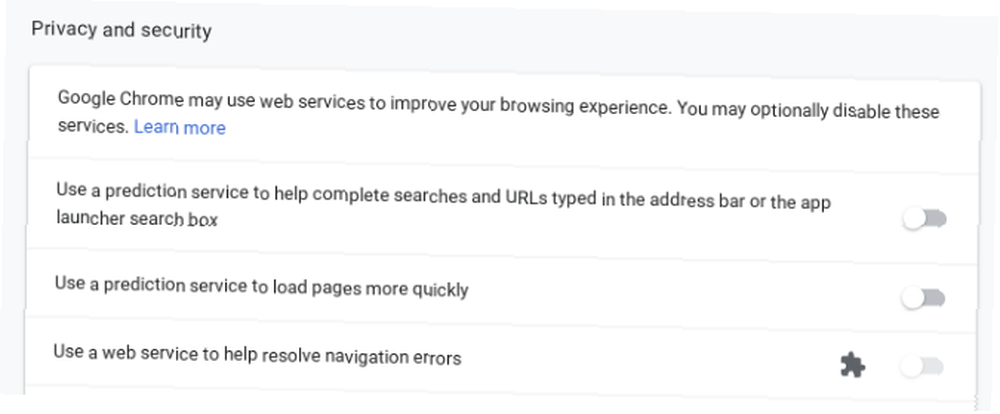
Google, web'de gezinme deneyiminizi geliştirmek için Chrome'da çeşitli özellikler geliştirmiştir. Alıcı, bu hizmetlerin, kullanıcı hesabınıza ekleyebileceği şirketin sunucularına veri göndermeyi içermesidir. Google daha sonra kişiselleştirilmiş reklamları giderek daha fazla satmak için verilerinizi analiz eder.
Bu özelliklerden bazıları, gezinti çubuğuna bir harf girdiğinizde Google’a veri gönderir..
Bu, Google’ın aradığınız her şeyi ve ziyaret ettiğiniz tüm web sitelerini, Google arama motorunu kullanıp kullanmamayacağınızı, fikrinizi değiştirip bir siteyi ziyaret etmemeye veya bir arama başlatmamaya karar verseniz bile görebileceği anlamına gelir. Google’ın sizin hakkınızda bu kadar çok şey bildiğinden emin misiniz? Google Sizin Hakkında Gerçekten Ne Kadar Biliyor? Google Gerçekten Sizin Hakkında Ne Biliyor? Google, kullanıcı gizliliği şampiyonu değildir, ancak ne kadar bildiklerine şaşırmış olabilirsiniz.. ?
Bu ayarları, Chrome ayarlarını açıp Gizlilik ve güvenlik Bölüm.
Devre dışı bırakılacak özellikler:
- Adres çubuğuna veya uygulama başlatıcısı arama kutusuna yazılan aramaları ve URL'leri tamamlamaya yardımcı olmak için bir tahmin hizmeti kullanın
- Sayfaları daha hızlı yüklemek için bir tahmin hizmeti kullanın
- Gezinme hatalarını çözmek için bir web servisi kullanın
- Güvenli Taramayı geliştirmeye yardımcı olun
- Teşhis ve kullanım verilerini Google’a otomatik olarak gönder
- Yazım hatalarını çözmek için bir web servisi kullanın
2. Etkinleştir “Güvenli Gezinti” ve “İzlemeyin”
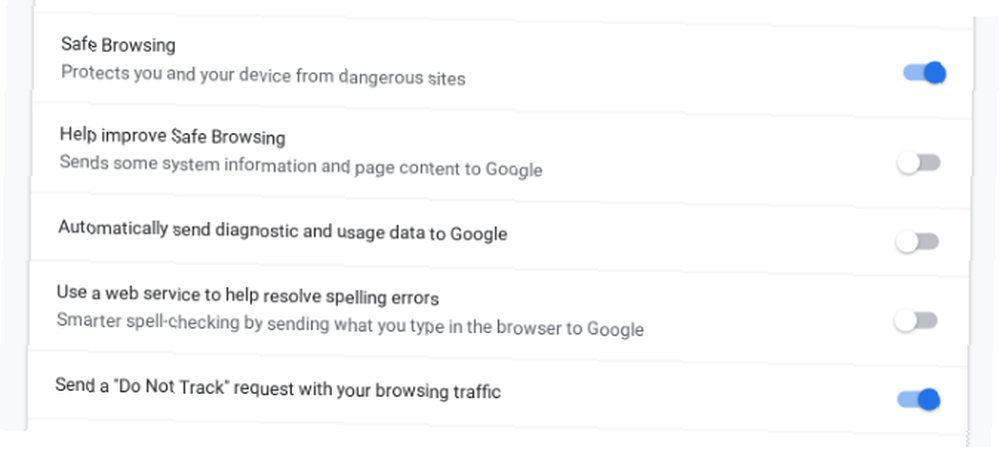
Altında Gizlilik ve güvenlik, etkinleştirmek isteyeceğiniz birkaç ayar da vardır.
Güvenli Gezinti Onlardan biri. Bu özellik bazı kötü amaçlı veya güvenli olmayan sitelerin tarayıcınızda açılmasını önleyebilir.
İzlemeyin başka bir şey. Web siteleri bazen davranışınızı izler. Herhangi bir sayfada ne kadar zaman harcadığınızı ve sizi en çok ne tür bilgilerle ilgilendiğini biliyor olabilirler..
Bazen size daha iyi bir deneyim sunmak için bunu yaparlar, ancak bu süreçte sahip olmadıklarını tercih edebileceğiniz bir profil oluşturabilirler. İle İzlemeyin etkin olduğunda, web sitelerine davranışınızı izlememesini söylersiniz. Hepsi dinleyecek mi? Hayır. Fakat bazıları olabilir.
3. Veri Senkronizasyonunu Devre Dışı Bırakın veya Şifreleyin
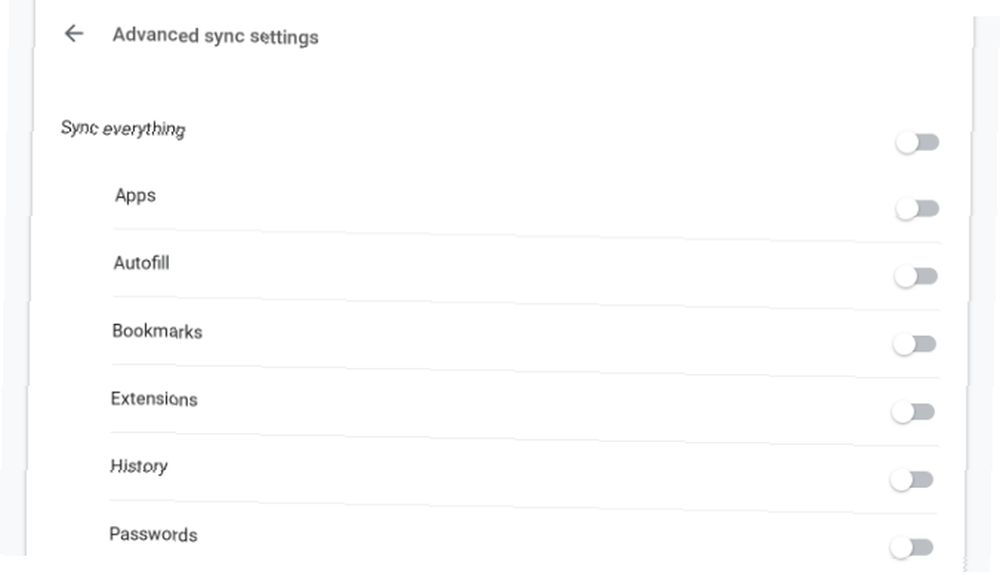
Web tarayıcıları öncelikle bizi web'e bağlamaya hizmet edebilir, ancak yer imleriniz ve tarama geçmişiniz tipik olarak bilgisayarınıza kaydedilir. Her şeyi çevrimiçi olarak depolamak zorunda değilsiniz. Senkronizasyonu etkinleştirirseniz, bilgisayarınızdan veri alıyor ve Google'a veriyorsunuz. Bir kopyasını Google sunucularından uzak tutmak için senkronizasyonu devre dışı bırakın.
Adresine giderek senkronizasyonu devre dışı bırakabilirsiniz. Kişiler> Senkronizasyon. Orada kapatabilirsin Her şeyi senkronize et ve çeşitli kategorilerin işaretini kaldırın.
Göz atma verilerinizin hepsi arasında senkronize edilmesini sağlayan çok sayıda cihaz ve değer kullanıyorsanız, bunun yerine senkronize edilmiş verilerinizin tümünü bir parola ile şifrelemeyi seçebilirsiniz. Bu seçeneği yukarıda belirtilen tüm geçişlerin altında bulabilirsiniz..
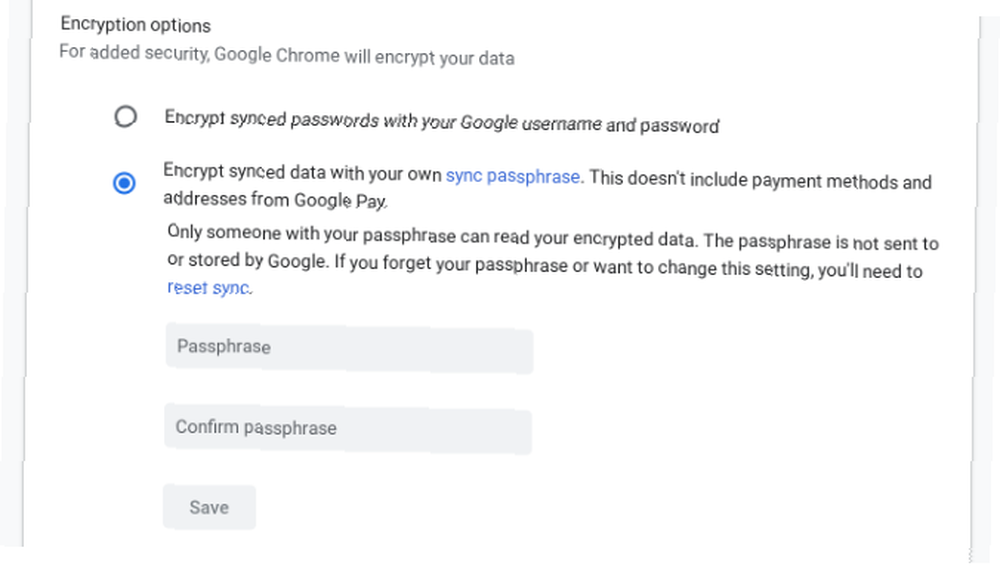
Chrome, senkronize etmeyi seçtiğiniz her cihaza girmeniz gereken bir parola oluşturmanızı isteyecektir. Bu verileri gizli tutmak için, parolanın Google hesabınız için seçtiğinizle aynı olmadığından emin olun. Bu yolla Google’ın sunucuları verilerinizi depolar ancak şirket dosyalarınızın şifresini çözmek için gereken şifreye sahip olmaz.
Uyarı: Parolanızı unutmamaya dikkat edin. Parolanız çevrimiçi ortamda saklanmadığından, Google onu kurtarmanıza yardımcı olamaz. Bu, senkronize edilmiş verilerinizi kaybedeceğiniz anlamına gelir.
4. Konum İzlemeyi Devre Dışı Bırak
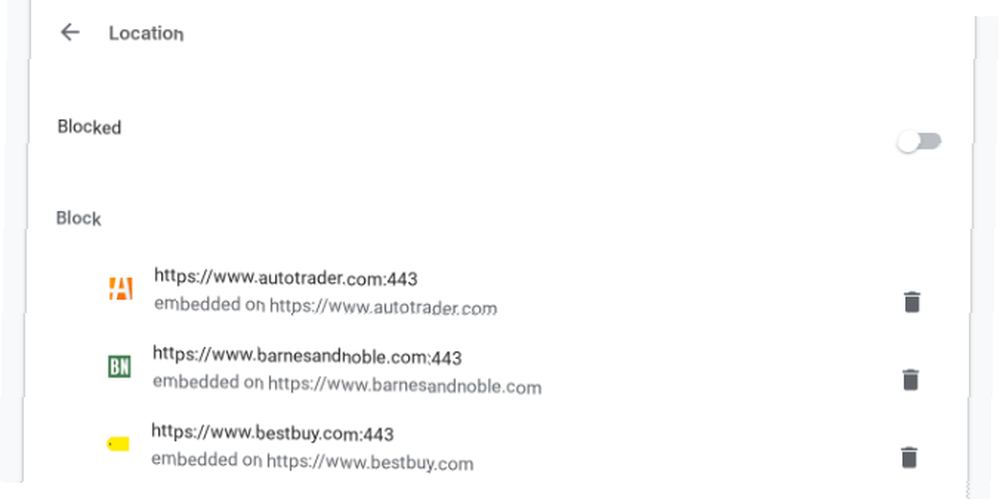
Web siteleri, IP adresinizden nerede yaşadığınızı bildirebilir, ancak konum takibi ile tam konumunuzu bulabilirler. Konum izlemeyi altında yönetebilirsiniz Gizlilik ve güvenlik> İçerik ayarları> Konum.
Başlangıçta, Chrome bir sitenin konumunuza erişmesine izin vermek isteyip istemediğinizi soracaktır. Tarayıcı, izin verdiğiniz veya reddettiğiniz tüm sitelerin bir listesini tutacaktır. Ancak çoğu zaman, bu işlevi tamamen engelleyerek web’i gayet iyi kullanabilirsiniz..
Adreslerimizi manuel olarak girerek, cihazlarımızda GPS yerleşik olarak geldikleri günlerde olduğu gibi, Google Haritalar ve benzeri siteleri kullanabilirsiniz..
5. Adresleri ve Ödeme Yöntemlerini Kaydetme
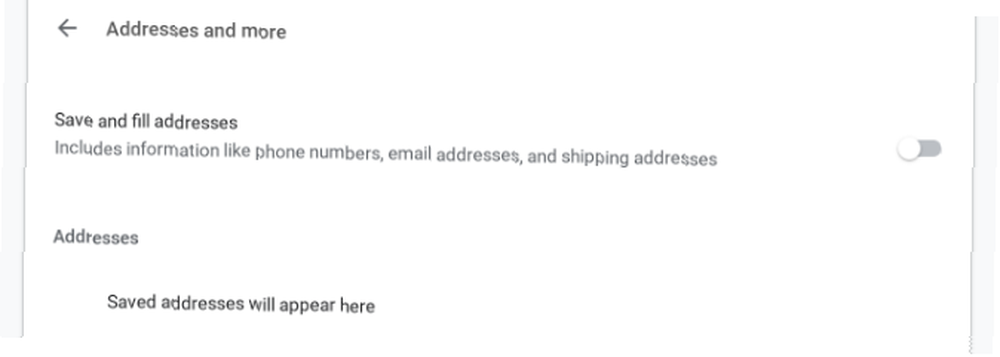
İnterneti seviyor veya çevrimdışı kalmayı tercih ediyor olsanız da, bugünlerde çevrimiçi formları doldurmaktan kaçınmak zor. Chrome, e-posta adresiniz, fiziksel adresiniz, telefon numaralarınız ve kredi kartlarınız gibi sıkça doldurduğunuz bilgileri hatırlayarak bu görevi sizin için kolaylaştırmaya çalışacaktır..
Bu olabileceği kadar çekici, kişisel bilgilerinizin gerekli olmayan bir kaydını oluşturduğunuz anlamına gelir. Senkronizasyonu devre dışı bıraksanız bile, bilgisayarınıza erişimi olan bir kişi bu bilgiyi artırabilir. Bilgisayarınızı halka açık bir yerde bırakırsanız bu tehlikeli olabilir, ancak cihazınızı arkadaşlarınızla veya ailenizle paylaşırken istenmeyen sonuçlara yol açabilir.
Chrome'a, bu bilgilerin çoğunu hatırlamamasını söyleyerek Kişiler> Adresler ve daha fazlası.
Chrome'un kredi kartlarınızı saklamasını durdurmak için, Kişiler> Ödeme yöntemleri. Her iki konum da, Chrome’un daha önce kaydetmiş olduğu bilgileri silmenizi sağlar.
6. Çerezleri Sınırlandırın
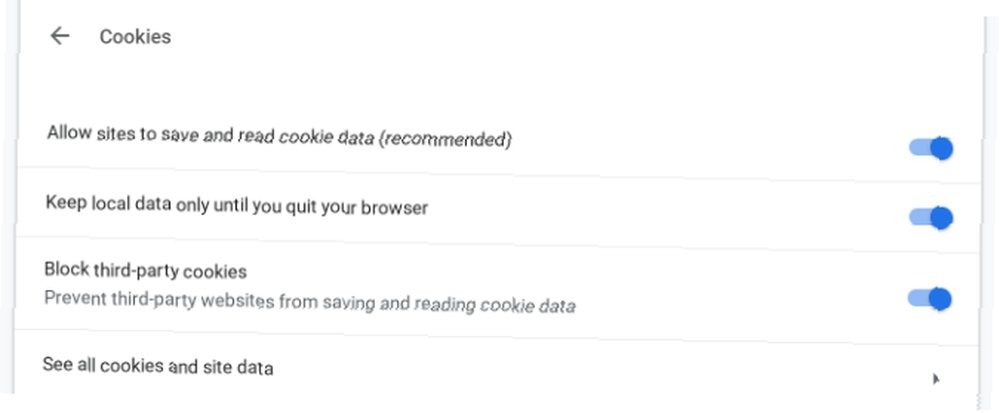
Davranışlarınızı izleyen web siteleri ve reklam ağları hakkında konuştuğumuzda, genellikle çerezlerin kullanımından bahsediyoruz. Tarayıcınız bu dosyaları saklar, böylece web siteleri beklediğiniz gibi çalışır. Onlar olmadan, bir sayfayı her ziyaret ettiğinizde temiz bir sayfadan başlıyorsunuz.
Çerezler, bir hesapta oturum açmanıza veya bir sepete öğe eklemenize izin veren siteler için önemlidir..
Ancak siteler bu dosyalarda istediklerini depolayabilirler. Böylece reklam ağları olabilir. Bu nedenle, bilgisayarınızda hangi çerezlere izin verildiğini sınırlamak iyi bir uygulamadır.
Bunu yapmak için gidin Gizlilik ve güvenlik> İçerik ayarları> Çerezler. etkinleştirme Üçüncü taraf çerezlerini engelle. İzlerinizi daha iyi örtmek için, Yerel verileri yalnızca tarayıcınızdan çıkana kadar saklayın, ancak bunun bir dahaki sefere Chrome'u tekrar açtığınızda sitelere tekrar giriş yapmanız gerekeceğini unutmayın.
Seçerek, Chrome’un kaydettiği tüm çerezleri görebilirsiniz. Tüm çerezlere ve site verilerine bakın. Burada çerezleri birer birer silebilir veya hepsini silebilirsiniz..
7. Varsayılan Arama Motorunu Değiştirin
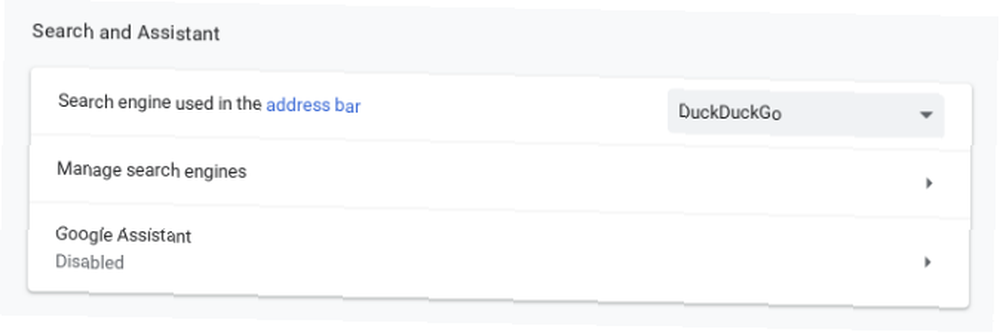
Chrome varsayılan olarak Google arama motoruna Bu, Google’a gezinti çubuğuna girdiğimiz her aramayı sunar. Bu bilgi çok kişisel, Google’ın sevdiklerimizi veya en yakın meslektaşlarımızı şaşırtacak bazı şeyleri bildiği anlamına geliyor..
Varsayılan arama motorunuzu değiştirerek Google’ı bu bilgilerden kesebilirsiniz. Verilerinizi Google’a değil Microsoft’a vermeyi gerektiriyor olsa da, isterseniz Bing’i deneyebilirsiniz. Alternatif olarak, gizliliği önceleyen bir arama motorunu deneyebilirsiniz Google ve Bing'den Kaçının: 7 Değerli Alternatif Arama Motorları Gizliliği Google ve Bing'den Kaçının: 7 Değerli Alternatif Arama Motorlarını Gizleyen Gizlilik Arama motoru gizliliği sizin için önemli mi? Öyleyse, Google ve Bing'i unutun ve bunun yerine gizlilik odaklı arama motorlarından birini kullanmayı düşünün.. .
Varsayılan arama motorunuzu adresine giderek değiştirebilirsiniz. Arama ve Asistan> Arama motorlarını yönet. Gezinme çubuğunu sağ tıklayıp seçerek de buraya gelebilirsiniz Arama motorlarını düzenle… bağlam menüsünde.
Altında Arama ve Asistan, ayrıca değiştirmek için seçeneğiniz var “Adres çubuğunda kullanılan arama motoru.” Bilgisayarınız bu özelliği destekliyorsa, Google Asistan’ı devre dışı bırakmayı da seçebilirsiniz..
Atabileceğiniz diğer adımlar
Bu ipuçları, çevrimiçi olarak koyduğunuz bilgi miktarını büyük ölçüde azaltacaktır, ancak tüm veri toplama işlemini durdurmaz. İnternet Servis Sağlayıcınız da dahil olmak üzere başkalarının göz atma alışkanlıklarınızı izlemesi hala mümkündür..
Gizliliğinizi daha fazla korumak istiyorsanız, DNS ayarlarınızı değiştirmeyi ve VPN kullanmayı düşünün. (MakeUseOf okuyucuları bizim favori VPN servisimiz ExpressVPN'de% 49 tasarruf sağlayabilir!)
Tarayıcı ve ağ ayarlarınızla durmayalım. Bir Chromebook'unuz varsa, muhtemelen bir Google hesabınız vardır. Muhtemelen Google’a çok fazla veri vermişsindir..
Neyse ki, Google ne topladığı konusunda biraz şeffaf. Hesabınıza bir göz atabilir ve Google’ın erişebileceği verileri sınırlandırabilirsiniz. Google Sizin İçin Ne Biliyor? Gizliliğinizi ve Güvenliğinizi Öğrenin ve Yönetin Google Sizin Hakkında Ne Biliyor? Gizliliğinizi ve Güvenliğinizi Bulun ve Yönetin İlk kez, arama devi Google, hakkınızdaki bilgileri, bu verileri nasıl topladığını ve gizliliğinizi geri almaya başlamak için yeni araçları kontrol etmenin bir yolunu sunuyor. . Ayrıca, bu önemli güvenlik ayarlarıyla Google hesabınızı daha da korumanızı öneririz. 4 Daha İyi Güvenlik İçin Değişiklik Yapmanız Gereken Temel Google Hesabı Ayarları 4 Daha İyi Güvenlik İçin Değişiklik Yapan Temel Google Hesabı Ayarları Hesabınızı korumak ve kolay tutmak için bu temel değişiklikleri yapın gerektiğinde iyileşmek. .











